Dropbox es uno de los servicios de almacenamiento en la nube más útiles y más utilizados, pero ¿estás seguro de que lo estás aprovechando al máximo? Hay algunos buenos consejos que quizás no conozcas y que podrían ayudarte a acelerar un poco las cosas.
Los siguientes consejos te ayudarán a aprovechar al máximo Dropbox y a hacer las cosas más rápido. Algunos de los consejos que ofrece Dropbox están un poco ocultos, pero no es demasiado difícil de encontrar.
Cómo recuperar archivos borrados
¿Quién no ha borrado un archivo y se ha arrepentido más tarde, verdad? No se preocupe, usted no es la primera persona a la que le ha sucedido esto, y no es la última. Para recuperar un archivo que eliminó en los últimos 30 días, haga clic en el botón Depositar opción en la esquina superior izquierda.
la Archivos eliminados La opción será la última opción hacia abajo, y una vez que acceda a la opción, verá una lista de todos los archivos que ha borrado. Cada archivo eliminado tendrá la fecha y la hora en que fueron eliminados. Para recuperar un archivo, coloque el cursor en el costado del archivo y marque la casilla que aparece.
Justo debajo de su foto de perfil, verá una opción para eliminar o restaurar este archivo. Una vez que haces clic en el azul botón de restauración, verá una ventana de confirmación que le preguntará si está seguro de que desea restaurar el archivo. Cuando confirme, verá un indicador en la parte inferior que indica que su archivo se está restaurando.
En el lado derecho de su pantalla, verá filtros que lo ayudarán a encontrar archivos entre fechas específicas. Si desea comenzar de nuevo, también hay un botón para restablecer filtros.
Cómo crear una solicitud de archivo
Una solicitud de archivo es Dropbox para recopilar y obtener los archivos de alguien en su cuenta. Es posible obtener una solicitud de archivo de cualquier persona, independientemente de si tiene una cuenta de Dropbox o no. Para enviar una solicitud, debe:
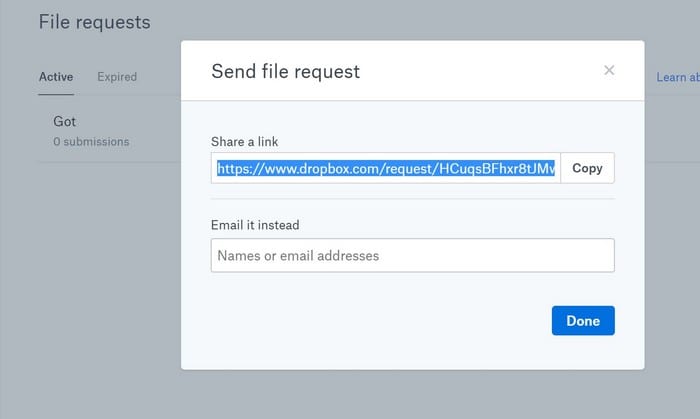
- Haga clic en la opción Archivos en la parte superior izquierda.
- Elija solicitudes de archivo
- Haga clic en el botón azul Solicitar archivos a la derecha
- Dé un nombre a su solicitud de archivo
- Elija una carpeta en la que irán los archivos solicitados
- Agregue la dirección de correo electrónico de la persona a la que está solicitando los archivos
Antes de hacer clic en el botón enviar, también tiene la opción de agregar un mensaje a su solicitud de archivo.
Cómo activar la verificación en dos pasos
En estos días, nunca se puede ser demasiado cuidadoso cuando se trata de seguridad en línea. Es por eso que muchos eligen habilitar la opción de verificación en dos pasos. Para hacer esto:
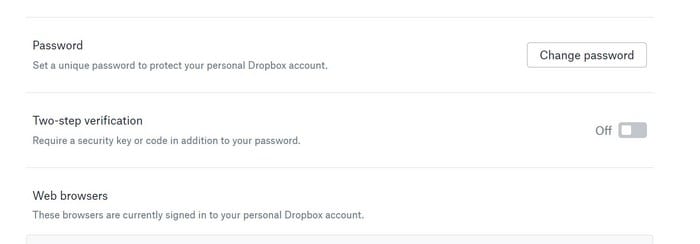
- Haga clic en su foto de perfil
- Ir a la configuración
- Haga clic en la pestaña Seguridad
- Habilitar la opción de verificación en dos pasos
Una vez que haya habilitado la opción, siga las instrucciones en pantalla para completar el proceso.
Cómo mejorar la seguridad de su DropBox
Es muy importante fortalecer la seguridad de su Dropbox. Por ejemplo, es posible que tenga algunas aplicaciones vinculadas a su cuenta que ni siquiera usa. Para fortalecer la seguridad de su cuenta:
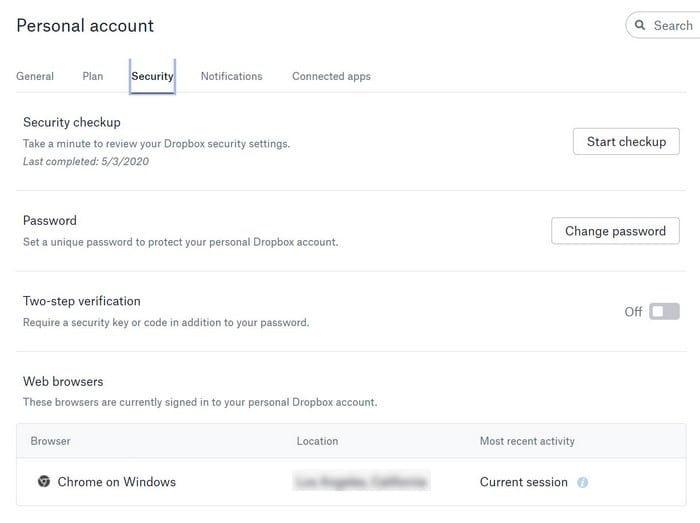
- Haga clic en su foto de perfil
- Ir a la configuración
- Haga clic en la pestaña Seguridad
Una vez que estés en la pestaña de seguridad, verás una serie de opciones para proteger tu cuenta. Puede examinarlos todos realizando el control de seguridad, o puede hacer clic en los que desea probar. Si decide pasar por el control de seguridad, se le guiará a través de una serie de opciones como:
- cambia tu contraseña
- Ver aplicaciones asociadas con su cuenta de Dropbox
- Confirma tu correo electrónico actual
- Ver las ubicaciones desde las que inició sesión
Verá estas opciones una tras otra.
Cómo cargar archivos desde su dispositivo Android a Dropbox
Ya sea una imagen, un video o un documento, existe otra forma de cargar el archivo en Dropbox sin tener que abrir la aplicación primero. Ya sea que uses o no la aplicación de galería incorporada en tu dispositivo Android, busca la opción para compartir en tu aplicación de galería y elige Dropbox.
 Conclusión
Conclusión
Dropbox está lleno de consejos útiles para sus usuarios. Este es solo el comienzo de una serie de consejos que te ayudarán a convertirte en un maestro de Dropbox. ¿Cuáles son tus consejos favoritos de Dropbox? Déjame saber qué es en los comentarios a continuación.
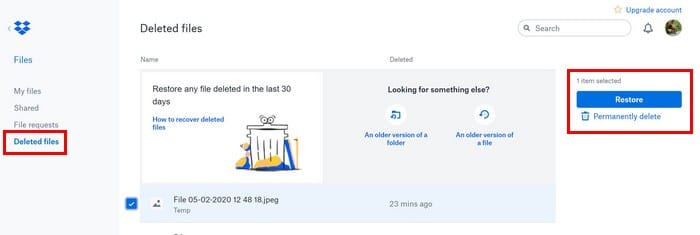
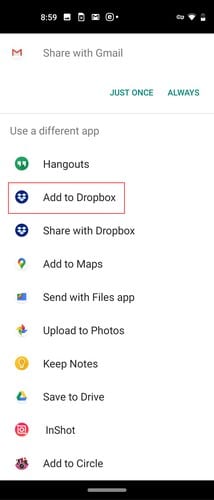 Conclusión
Conclusión